- Overwatch-käyttäjät kokevat odottamatonta palvelinvirhettä – koodi LC-202
- 1. Tarkista palvelimen tila
- 2. Kokeile kirjautua ulos ja takaisin sisään
- 3. Kytke verkkolaitteesi virta päälle
- 4. Poista virustorjunta ja palomuuri käytöstä (vain PC)
- 5. Päivitä reitittimen laiteohjelmisto
- 6. Lisää Overwatch palomuurissa sallittujen luetteloon
- 7. Käytä Google DNS:ää
- PC-käyttäjät:
- Xbox-käyttäjät:
- PS4 käyttäjät:
- 8. Käytä Overwatchissa Port Forwarding -toimintoa
- 9. Asenna Overwatch uudelleen (vain konsolit)
- Xboxille:
- PS4:lle:
- 10. Ota yhteyttä Blizzard-tukeen
- Onko Overwatch moninpeli?
- Milloin Overwatch ilmestyi?
- Onko Overwatchissa ongelmia?
- Kuinka korjata Overwatchin odottamaton palvelinvirhekoodi lc-202?
- Miksi Overwatch on niin suosittu?
- Onko Overwatch ensimmäisen persoonan ammuntapeli?
- Onko Overwatch 2 jatkoa Overwatchille?
- Millainen peli Overwatch on?
- Pitäisikö sinun ostaa Overwatch Origins Edition vai ostaa peruspeli?
- Mitä Overwatch Summer Games -kosmetiikka merkitsee sinulle?
- Milloin Overwatch ilmestyy?
Overwatch on Blizzard Entertainmentin kehittämä ja julkaisema joukkuepohjainen moninpeli, ensimmäisen persoonan räiskintäpeli. Peli tarjoaa intensiivisen 6v6-taistelun sankarien välillä, jolla on panssaroitu puku, supervoimat ja paljon muuta lähitulevaisuuden maapallolla. Samaan aikaan jotkin Overwatch-pelaajista kokevat odottamattoman palvelinvirheen, joka sisältää virhekoodin LC-202 sen jälkeen, kun viimeisin korjauspäivitys on saatu kaikille alustoille. Jos myös saat saman, voit tarkistaa tämän oppaan.
Blizzard Entertainment on juuri julkaissut Overwatch Anniversaryn, joka on saatavilla 19. toukokuuta–9. kesäkuuta 2020. Tämä uusi päivitys tuo uusia skinejä, ansaitsee viikoittaisia palkintoja, nauttii kaikista kausittaisista tappeluista jne. Overwatchin neljännen vuosipäivän kunniaksi. Vaikuttavien pelaajien mukaan, Overwatch-palvelin heittää heidät pois joka kerta sijoittuneista peleistä. Vaikka turhauttavin asia on, että pelaajat eivät voi enää liittyä palvelimeen virheilmoituksen saatuaan ”Tapahtui odottamaton palvelinvirhe”.

Overwatch-käyttäjät kokevat odottamatonta palvelinvirhettä – koodi LC-202
Vaihtoehtoisesti voit myös pitää LC-202-virhekoodia ’katonnut yhteys palvelimeen’. Tämä ongelma esiintyy kaikilla PC-, PlayStation 4-, Xbox One- ja Nintendo Switch -alustoilla. Jotkut pelaajat raportoivat myös saaneensa virheilmoituksen, vaikka he yrittäisivät uudelleen ja peli latautuu, mutta he eivät voi käyttää pelin sisäistä äänichat-ominaisuutta tuntemattomista syistä.
No, aluksi voimme olettaa, että verkkoyhteydessäsi on ongelmia NAT-tyypeissä tai portin edelleenohjauksessa. Joissakin tapauksissa epäjohdonmukainen DNS (Domain Name System) voi myös laukaista useita online-palvelinyhteyksien ongelmia. Joten on parempi käyttää Googlen julkista DNS:ää saumattoman verkkoyhteyden muodostamiseksi pelien kanssa.Vaikka virustorjuntaohjelma tai palomuurisuojaus voi myös yrittää estää pelitiedostojen toiminnan verkkopalveluissa.
Onneksi on olemassa muutama tapa, joita asianomaiset Overwatch-pelaajat voivat helposti kokeilla korjatakseen ongelman enimmäkseen oikein. Muista, että kaikki vaiheet eivät välttämättä toimi kaikille.
Mainokset
1. Tarkista palvelimen tila
Näyttää siltä, että Overwatch-pelipalvelimesi tai Battle.net-asiakaspalvelin on jollain tapaa alhaalla tai ylläpitoprosessi on käynnissä taustalla. Jos sinusta tuntuu samalta, muista käydä virkailijalla Overwatch Twitter kahva ja Blizzard CS Twitter käsittelee saadaksesi kaikki uusimmat päivitykset ja tiedot reaaliajassa.
Lisäksi voit käydä Blizzardin Overwatch-tukisivulla tarkistaaksesi, ilmoittavatko muut pelaajat samasta virheestä vai eivät. Jos haluat, voit pyytää erityistä tukea siihen. Muussa tapauksessa tarkista lisätietoja kolmannen osapuolen Down Detector Overwatch Status -sivulta.

Mainos
Tätä artikkelia kirjoitettaessa valtava määrä Overwatch-pelaajia on raportoinut palvelinyhteysongelmista ja verkkopelaamiseen liittyvistä ongelmista. Joten tässä tapauksessa voimme toivoa, että Blizzard Entertainment ratkaisee palvelinongelman mahdollisimman pian.
Mainokset
2. Kokeile kirjautua ulos ja takaisin sisään
Joskus voi myös olla mahdollista, että kirjautuminen ulos Blizzard-tilistäsi konsolista tai tietokoneesta ja kirjautuminen sitten takaisin tilillesi poistaa kaikenlaiset yhteysongelmat. Vaikka se ei ole hyödyllinen kaikille, sinun kannattaa kokeilla sitä kerran.
- Ensinnäkin sinun tulee kirjautua ulos ja kirjautua takaisin Blizzard-tilille tietokoneellasi tai konsolillasi.
- Siirry nyt vain viralliselle Blizzard-sivustolle verkkoselaimen kautta ja kirjaudu sisään tilille, joka ohjataan uudelleen.
Tämä temppu toimii enimmäkseen palvelinongelmiin. Jos tämä temppu ei ole hyödyllinen, voit tarkistaa seuraavan menetelmän.
3. Kytke verkkolaitteesi virta päälle
Muista käynnistää verkkolaite, kuten Wi-Fi-reititin. Joten jos käytät Wi-Fi-yhteyttä ja sinusta tuntuu, että Internet-yhteys ei ole jotenkin tarpeeksi vakaa tai sinulla on ongelmia oletuslataus-/latausnopeuden kanssa, sinun tulee käynnistää reitittimesi virta. Se poistaa periaatteessa kaikenlaiset välimuistitiedot ja väliaikaiset häiriöt reitittimen ohjelmiston suorittamiseksi oikein.
Mainokset
- Sammuta ensin Wi-Fi-reititin ja odota, kunnes LED-merkkivalot sammuvat kokonaan.
- Irrota nyt myös virtajohto reitittimestä ja virtalähteestä.
- Odota noin minuutti ja kytke virtajohto takaisin.
- Käynnistä reititin ja aloita pelin pelaaminen ilman ongelmia.
Jos Overwatch Unexpected Server Error kuitenkin tapahtui – Code LC-202 häiritsee sinua edelleen, muista noudattaa seuraavaa menetelmää.
4. Poista virustorjunta ja palomuuri käytöstä (vain PC)
No, ei ole mitään uutta sanottavaa Windows Defender Firewall -suojauksesta tai kolmannen osapuolen virustorjuntaohjelmistosta, koska ne kaikki toimivat suojaustyökaluina Windows-tietokoneellesi. Nyt todennäköisyys on riittävän suuri, että tietoturvaohjelma jollakin tavalla havaitsee kaikenlaisia tietoturvahaavoittuvuuksia ja siksi se alkaa estää käynnissä olevia yhteyksiä pelipalvelimiin. Korjaa tämä ongelma poistamalla palomuuri tai virustorjunta väliaikaisesti käytöstä.
- Lehdistö Windows + I avaimet avataksesi Windowsin asetukset.
- Klikkaa Päivitys ja suojaus > Valitse Windowsin suojaus vasemmasta ruudusta.
- Mene Virus- ja uhkien suojaus > Napsauta Hallinnoi asetuksia.

- Vain sammuttaa the Reaaliaikainen suojaus vaihda ja napsauta, jos UAC niin pyytää Joo antamaan luvan.
Lisäksi voit yksinkertaisesti poistaa Windowsin palomuurin suojauksen väliaikaisesti käytöstä Overwatch-pelin aikana. Tehdä se:
- Klikkaa Aloitusvalikko > Tyyppi Ohjauspaneeli ja avaa se hakutuloksesta.
- Mene Järjestelmä ja turvallisuus > Valitse Windows Defenderin palomuuri.
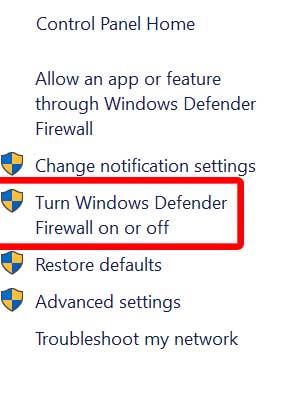
- Napsauta nyt Ota Windows Defenderin palomuuri käyttöön tai poista se käytöstä vasemmasta ruudusta.
- Valitse Ota Windows Defenderin palomuuri käyttöön molemmille Yksityisen ja julkisen verkon asetukset.
- Kun olet valmis, napsauta OK tallentaaksesi muutokset.
- Käynnistä tietokone uudelleen ja tarkista, onko Overwatch Unexpected Server Error – Code LC-202 -ongelma ratkaistu vai ei.
Jos ei, älä huoli. Olemme jakaneet alla joitain muita mahdollisia kiertotapoja. Joten tarkista ne.
5. Päivitä reitittimen laiteohjelmisto
Yritä päivittää myös reitittimen laiteohjelmisto uusimpaan versioon, jos et ole päivittänyt Wi-Fi-reitittimesi laiteohjelmistoa vähään aikaan. Kuten sovellukset, pelit ja mobiiliohjelmistot, reititin on myös verkkolaite, joka toimii omalla käyttöjärjestelmällään. Joten on aivan välttämätöntä pitää laiteohjelmisto ajan tasalla, jotta saadaan lisää vakautta ja virheenkorjauksia.
Sinun tarvitsee vain avata verkkoselain tietokoneellasi ja käydä reitittimen hallintapaneelissa kirjautumalla sisään käyttäjänimellä ja salasanalla. Kun olet kirjautunut sisään, muista tarkistaa laiteohjelmistopäivitys. Jos saatavilla, lataa ja asenna päivitys noudattamalla näytön ohjeita. Lopuksi käynnistä reititin uudelleen normaalisti ja yritä pelata Overwatch-peliä tarkistaaksesi ongelman uudelleen.
6. Lisää Overwatch palomuurissa sallittujen luetteloon
Windows Defenderin palomuurisuojaus yrittää aina estää luvattoman jatkuvan yhteyden Windows-järjestelmästäsi, jos se ei ole sallittujen luettelossa tai se olettaa haitallista. Joten on aina parempi idea joko poistaa palomuurisuojaus käytöstä pelaamisen aikana tai lisätä ohjelma sallittujen luetteloon. Jos haluat lisätä Overwatch-pelin sallittujen luetteloon, toimi seuraavasti:
- Klikkaa Aloitusvalikko > Tyyppi Ohjauspaneeli ja napsauta sitä.
- Mene Järjestelmä ja turvallisuus > Napsauta Windows Defenderin palomuuri.
- Klikkaa Salli sovellusominaisuus Windows Defenderin palomuuriasetusten kautta vasemmasta ruudusta.

- Klikkaa Vaihda asetuksia > Ota molempien valintaruutu käyttöön napsauttamalla Overwatch & Battle.net ohjelmat ja tallenna muutokset. Jos se ei ole luettelossa, Salli toinen sovellus… ja napsauta sitten Selaa löytääksesi ohjelmat yksitellen.
- Jos Windowsin suojaushälytys pyytää sinua, valitse molemmat Yksityiset ja julkiset verkot.
- Napsauta lopuksi Sallia pääsy muutosten soveltamiseen.
- Nauttia!
7. Käytä Google DNS:ää
Jos oletus-DNS-osoitteesi ei pysty hakemaan online-pelipalvelimia ja sinulla on paljon ongelmia, varmista, että käytät Googlen DNS-osoitetta tasaisen ja huolettoman toiminnan varmistamiseksi. Tehdä niin:
PC-käyttäjät:
- Napsauta tehtäväpalkin verkko- tai Wi-Fi-kuvaketta > Valitse Verkko- ja Internet-asetukset.
- Klikkaa Muuta sovittimen asetuksia >Oikealla painikkeella aktiivisessa verkkosovittimessa.
- Mene Ominaisuudet >Tuplaklikkaus päällä Internet-protokollan versio 4 (TCP/IPv4).
- Valitse Käytä seuraavia DNS-palvelinosoitteita vaihtoehto.
- Nyt syötä 8.8.8.8 varten Ensisijainen DNS-palvelin ja 8.8.4.4 varten Vaihtoehtoinen DNS-palvelin.
- Klikkaa OK tallentaaksesi muutokset > Ota muutokset käyttöön käynnistämällä tietokoneesi uudelleen kerran.
- Lopuksi voit pelata Overwatchia ilman palvelinyhteysongelmia.
Jos käytät IPv6-internetprotokollaa, tee samat vaiheet kuin yllä, mutta avaa Internet-protokollan versio 6 (TCP/IPv6) IPv4:n sijaan. Sillä välin sinun on syötettävä 2001:4860:4860::8888 varten Ensisijainen DNS-palvelin ja 2001:4860:4860::8844 varten Vaihtoehtoinen DNS-palvelin. Tallenna sitten muutokset.
Xbox-käyttäjät:
- Paina Xboxin päähallintapaneelissa Xbox-painike ohjaimessasi.
- Valitse Kaikki asetukset opasvalikosta > Avaa Verkko.
- Valitse Lisäasetukset alivalikko > Valitse Lisäasetukset alkaen Verkko valikko uudelleen vasemmassa ruudussa.
- Valita DNS-asetukset > Valitse Manuaalinen > Syöte Ensisijainen DNS: 8.8.8.8 ja Toissijainen DNS: 8.8.4.4 vastaavasti.
- Tallenna muutokset ja käynnistä konsoli uudelleen.
Kuitenkin, jos Internet-palveluntarjoajasi tukee IPv6 protokolla, voit valita Ensisijainen DNS: 208.67.222.222
ja Toissijainen DNS: 208.67.220.220 arvot.
PS4 käyttäjät:
- Siirry PlayStationin päähallintapaneelista kohtaan asetukset, ja paina X-painike ohjaimessa avataksesi sen.
- Mene asetukset > Valitse Verkko > Valitse Määritä Internet-yhteys.
- Valitse jompikumpi LAN tai Wi-Fi seuraavasta näytöstä käyttösi mukaan.
- Valitse Mukautettu seuraavasta näytöstä > Valitse Automaattinen varten IP-osoite.
- Valitse Älä määritä varten DHCP-isäntänimi.
- Valitse Manuaalinen varten DNS-asetukset > Aseta Ensisijainen DNS to 8.8.8.8 ja Toissijainen DNS to 8.8.4.4 vastaavasti.
- Kun olet valmis, tallenna muutokset > Käynnistä PS4-konsoli uudelleen ja katso, saatko edelleen Overwatchin odottamatonta palvelinvirhettä – koodi LC-202 vai ei.
Jos kuitenkin haluat käyttää IPv6 protokollaa IPv4:n sijaan Ensisijainen DNS – 208.67.222.222 ja Toissijainen DNS – 208.67.220.220 vastaavasti.
8. Käytä Overwatchissa Port Forwarding -toimintoa
Tietyt Overwatchin käyttämät portit eivät ole avoimia kaikille, eivätkä peli voi käyttää niitä. Tässä tapauksessa sinun on välitettävä Overwatch-portit manuaalisesti pelialustan mukaan, jos reitittimesi tukee UPnP:tä. Tehdä niin:
- Varmista, että olet yhteydessä samaan Wi-Fi-verkkoon tietokoneellasi tai konsolillasi, jossa pelaat Overwatchia.
- Käynnistä nyt mikä tahansa verkkoselain > Siirry reitittimen hallintapaneeliin.
- Kirjaudu sisään hallintapaneeliin > Siirry kohtaan NAT edelleenlähetys vaihtoehto.
- Varmista, että kytket päälle UPnP ominaisuus. Jos se on jo päällä, siirry seuraavaan vaiheeseen.
- Käynnistä reititin ja tietokone/konsoli uudelleen, jotta verkkoyhteys päivitetään oikein.
Jos tämä temppu ei kuitenkaan korjaa ongelmaa, sinun tulee luoda portin edelleenlähetys manuaalisesti.
- Joten jälleen kerran sinun on kirjauduttava reitittimesi hallintapaneeliin.
- Mene Pitkälle kehittynyt > Valitse Portin uudelleenohjaus (Virtuaaliset palvelimet).
- Lisää nyt mainitut Overwatch-portit pelilaitteesi mukaan. Esimerkki: jos käytät tietokonetta Overwatchin pelaamiseen, sinun on lisättävä PC-portit.
Overwatch - Playstation 4 TCP: 1935, 3478-3480 UDP: 3074, 3478-3479 Overwatch - Xbox One TCP: 3074 UDP: 88, 500, 3074, 3544, 4500 Overwatch 5062, 6250, 3478-3479, 12000-64000
- Kun olet lisännyt pelilaitteesi mukaan, käynnistä sekä reititin että pelilaite uudelleen tarkistaaksesi, tapahtuiko Overwatch Unexpected Server Error -koodi LC-202 vai ei.
9. Asenna Overwatch uudelleen (vain konsolit)
No, näyttää siltä, että jotkut pelaajat ovat ratkaisseet ongelmansa asentamalla Overwatch-pelin uudelleen konsoleilleen. Tämä menetelmä ei vaikuta tallennettuihin peleihin.
Xboxille:
- Paina Xboxin päähallintapaneelissa Xbox-painike ohjaimessasi.
- Käytä opasvalikkoa avataksesi Omat pelit ja sovellukset.
- Paikantaa Overwatch luettelosta > valitse Overwatch ja paina Aloitusnäppäin ohjaimessasi.
- Valita Hallitse peliä > Valitse nyt Poista kaikki.
- Suorita asennuksen poisto loppuun noudattamalla näytön ohjeita.
- Kun olet tehnyt kaiken, käynnistä konsoli uudelleen.
- Siirry Xbox-kauppaan ja asenna peli uudelleen.
Sen pitäisi korjata Overwatch Unexpected Server Error -koodi LC-202 -ongelma kokonaan.
PS4:lle:
- Käytä Kirjasto valikosta PS4:n päähallintapaneelista.
- Valitse Pelit vasemmasta ruudusta > Paikanna ja korosta Overwatch oikeasta ikkunasta.
- paina Vaihtoehdot -painiketta ohjaimessa > Valitse Poistaa vaihtoehto.
- Suorita asennuksen poisto loppuun noudattamalla näytön ohjeita.
- Lopuksi käynnistä konsoli uudelleen > Asenna Overwatch-peli uudelleen PS Storesta.
10. Ota yhteyttä Blizzard-tukeen
Lopuksi, jos mikään yllä olevista menetelmistä ei toiminut sinulle, ota yhteyttä Blizzardin tekniseen tukeen saadaksesi lisäapua. Voit myös lähettää lipun tähän numeroon tarvittavilla tiedoilla ja kuvakaappauksilla.
Siinä se, kaverit. Toivomme, että tämä artikkeli on ollut sinulle hyödyllinen. Kysy rohkeasti alla olevassa kommenttiosiossa.
FAQ
Onko Overwatch moninpeli?
Päivitetty 3 minuuttia sitten: Overwatch on Blizzard Entertainmentin kehittämä ja julkaisema joukkuepohjainen moninpeli ensimmäisen persoonan räiskintäpeli. Se julkaistiin toukokuussa 2016 Microsoft Windowsille, PlayStation 4:lle ja Xbox Onelle. Joukkueen pelaajat työskentelevät yhdessä turvatakseen ja puolustaakseen tarkastuspisteitä kartalla.
Milloin Overwatch ilmestyi?
Päivitetty viimeksi 47 sekuntia sitten: Overwatch on Blizzard Entertainmentin kehittämä ja julkaisema joukkuepohjainen moninpeli ensimmäisen persoonan räiskintäpeli. Se julkaistiin toukokuussa 2016 Microsoft Windowsille, PlayStation 4:lle ja Xbox Onelle. Joukkueen pelaajat työskentelevät yhdessä turvatakseen ja puolustaakseen tarkastuspisteitä kartalla.
Onko Overwatchissa ongelmia?
Seuraava kaavio näyttää Overwatchia koskevien raporttien määrän vuorokaudenajan mukaan viimeisen 24 tunnin aikana. Katkos määritetään, kun raporttien määrä on suurempi kuin punaisen viivan edustama lähtötaso. Tällä hetkellä emme ole havainneet ongelmia Overwatchissa. Onko sinulla ongelmia tai katkosta?
Kuinka korjata Overwatchin odottamaton palvelinvirhekoodi lc-202?
Sen pitäisi korjata Overwatch Unexpected Server Error -koodi LC-202 -ongelma kokonaan. Siirry Kirjasto-valikkoon PS4:n päähallintapaneelista. Valitse Pelit vasemmasta ruudusta > Etsi ja korosta Overwatch oikeasta ikkunasta. Paina ohjaimen Asetukset-painiketta > Valitse Poista-vaihtoehto.
Miksi Overwatch on niin suosittu?
Overwatch on yksi markkinoiden suosituimmista ensimmäisen persoonan ammuntapeleistä. Aina luotettavan Blizzardin toukokuussa 2016 julkaisema Overwatch sai heti kriitikoiden suosion, ansaitsi lukuisia Vuoden peli -palkintoja ja elvytti periaatteessa FPS-genren.
Onko Overwatch ensimmäisen persoonan ammuntapeli?
Se otti riskin ja kehitti ensimmäisen persoonan ammuntapelin, Overwatchin. Overwatch on moninpeli avoimen maailman räiskintäpeli, jossa pelaajan on pelastettava maailma Omnikien tai robottien hyökkäyksiltä.Tämän pelin konsepti perustuu tekoälyroboteihin, jotka ovat hyökänneet ihmisten kimppuun ottaakseen hallinnan haltuunsa.
Onko Overwatch 2 jatkoa Overwatchille?
Overwatch 2, erillinen jatko-osa, julkistettiin BlizzCononissa 1. marraskuuta 2019. Peli ylläpitää ”jaettua moninpeliympäristöä” sen ja alkuperäisen Overwatchin välillä, jotta kumman tahansa pelin pelaajat voivat kilpailla yhdessä nykyisessä pelaaja vastaan pelaaja ( PvP) -tilat, jotka säilyttävät kaikki lukitsemattomat kosmeettiset tuotteet ja muut ominaisuudet.[229]
Millainen peli Overwatch on?
Overwatch on Blizzard Entertainmentin kehittämä ja julkaissut vuoden 2016 joukkuepohjainen monen pelaajan ensimmäisen persoonan ammuntapeli. ”Sankariampujaksi” kuvattu Overwatch jakaa pelaajat kahteen kuuden hengen joukkueeseen, joista jokainen valitsee suuresta ”sankareina” tunnetuista hahmoista, joilla on ainutlaatuiset kyvyt.
Pitäisikö sinun ostaa Overwatch Origins Edition vai ostaa peruspeli?
Kumpikin versio on hyvä, sillä perus Overwatch on hieman halvempi, kun taas Origins Edition sisältää lisäkosmetiikkaa peliin ja muihin Blizzard-peleihin. Sinun ei tarvitse ostaa Origins Editionia päästäksesi avoimeen betaan ennakkoon. Vaihtoehtoisesti voit tilata ennakkoon suosikkimyymälästäsi.
Mitä Overwatch Summer Games -kosmetiikka merkitsee sinulle?
Kesä on tyypillisesti aikaa, jolloin (ainakin pohjoisella pallonpuoliskolla) haluamme levätä ja rentoutua auringossa. Summer Games -tapahtuman Overwatch-sankarien uudet kosmeettiset tuotteet heijastavat yleensä sitä viileän asenteen, Soldier: 76 hänen esiliinassaan ja shortseissaan Anaan hänen varjoissaan ja aurinkohattuun.
Milloin Overwatch ilmestyy?
Todennäköisesti koko vuosikymmenen odottamisen jälkeen Overwatch on vihdoin julkisesti pelattavissa toukokuun alussa vajaan viikon ajan ennen lopullista julkaisua 24. päivänä. Avoin beta tuo mukanaan paljon enemmän pelaajia, lähes lopullisen version pelistä ja antaa lopulta valtavan yhteisön mahdollisuuden päästä käsiksi.
